Hierna leer je hoe je in MS Project een nieuw project aanmaakt. Deze stapsgewijze handleiding leid je door alle essentiële stappen en instellingen, zodat je succesvol van start kunt gaan.
Belangrijkste inzichten
- Je zult een nieuw project in MS Project aanmaken.
- Je kunt de startdatum van je project instellen.
- De projectinstellingen zoals kalender en prioriteit kunnen worden aangepast.
Stap 1: MS Project openen en een nieuw project starten
Open MS Project. Om een nieuw project aan te maken, kun je direct op de startpagina op "Leeg project" klikken. Als alternatief kun je linksboven op "Nieuw" gaan. Ik raad de iets uitgebreidere route via "Leeg project" aan. Als je al een project hebt geopend en een nieuw project wilt aanmaken, ga dan naar het tabblad "Bestand" en open daar een nieuw project.
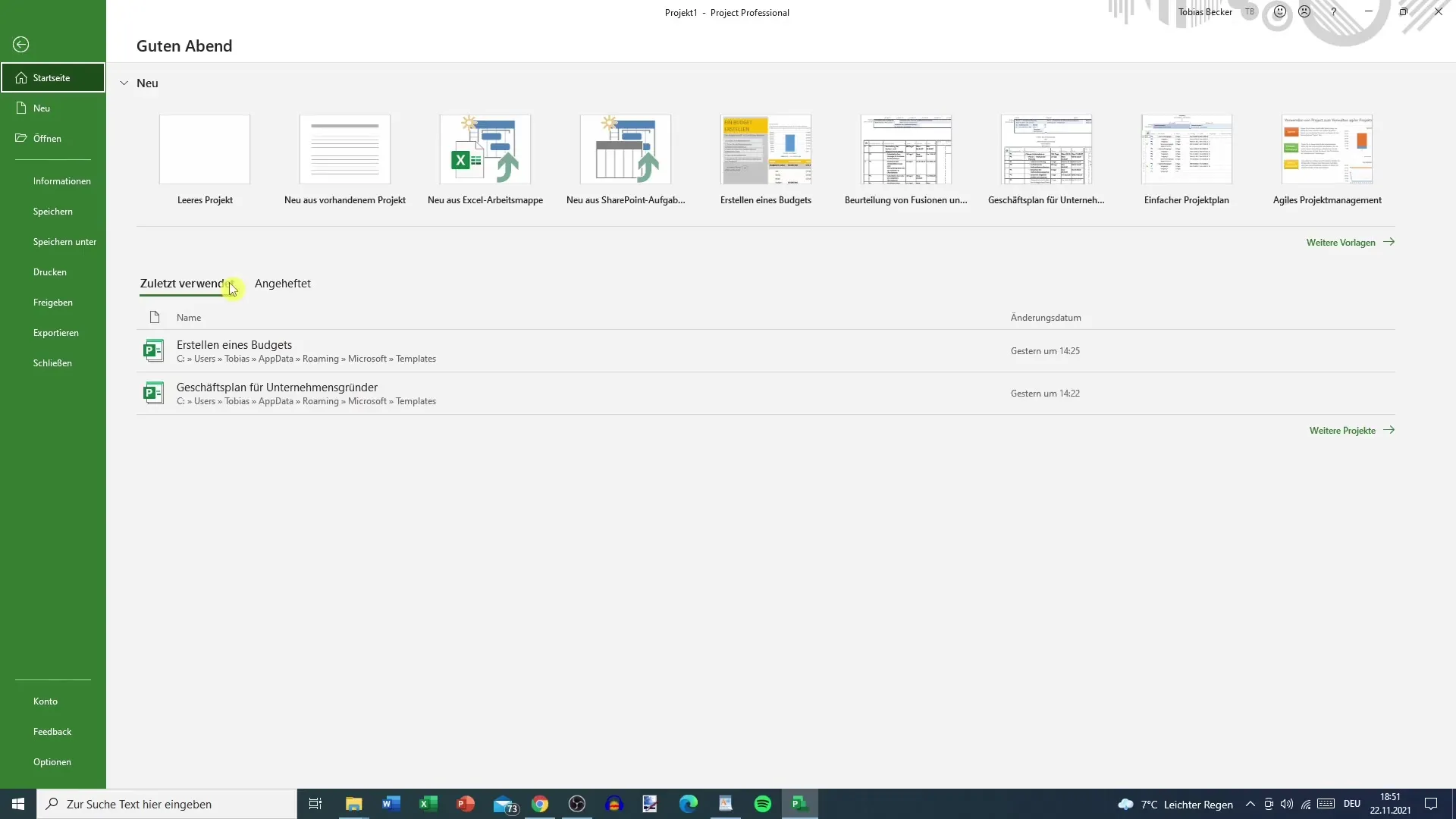
Stap 2: Projectgegevens invoeren
Nadat je het nieuwe project hebt aangemaakt, bevind je je in de bewerkingsweergave. Het is nu belangrijk om de projectgegevens in te voeren. Ga daarvoor naar het tabblad "Project". Klik daar op "Projectinformatie". Hier heb je toegang tot verschillende instellingen die relevant zijn voor het starten van je project.
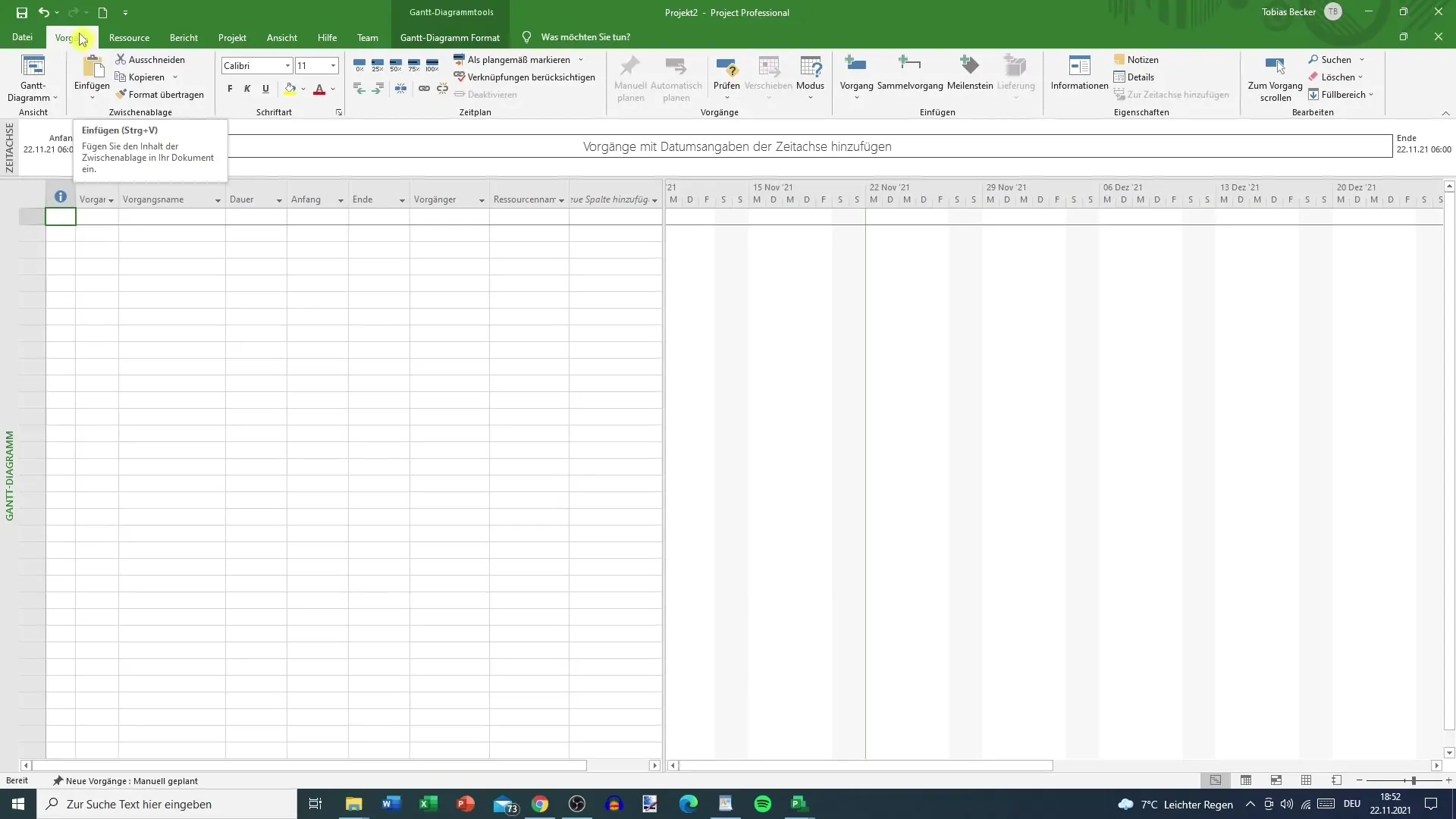
Stap 3: Begindatum instellen
In het dialoogvenster van de projectinformatie kun je nu de begindatum voor je project instellen. Laten we aannemen dat je wilt dat je project op zaterdag begint. Je kunt de datum hier handmatig invoeren. Zorg ervoor dat de huidige datum waarop je werkt correct is om verwarring te voorkomen.
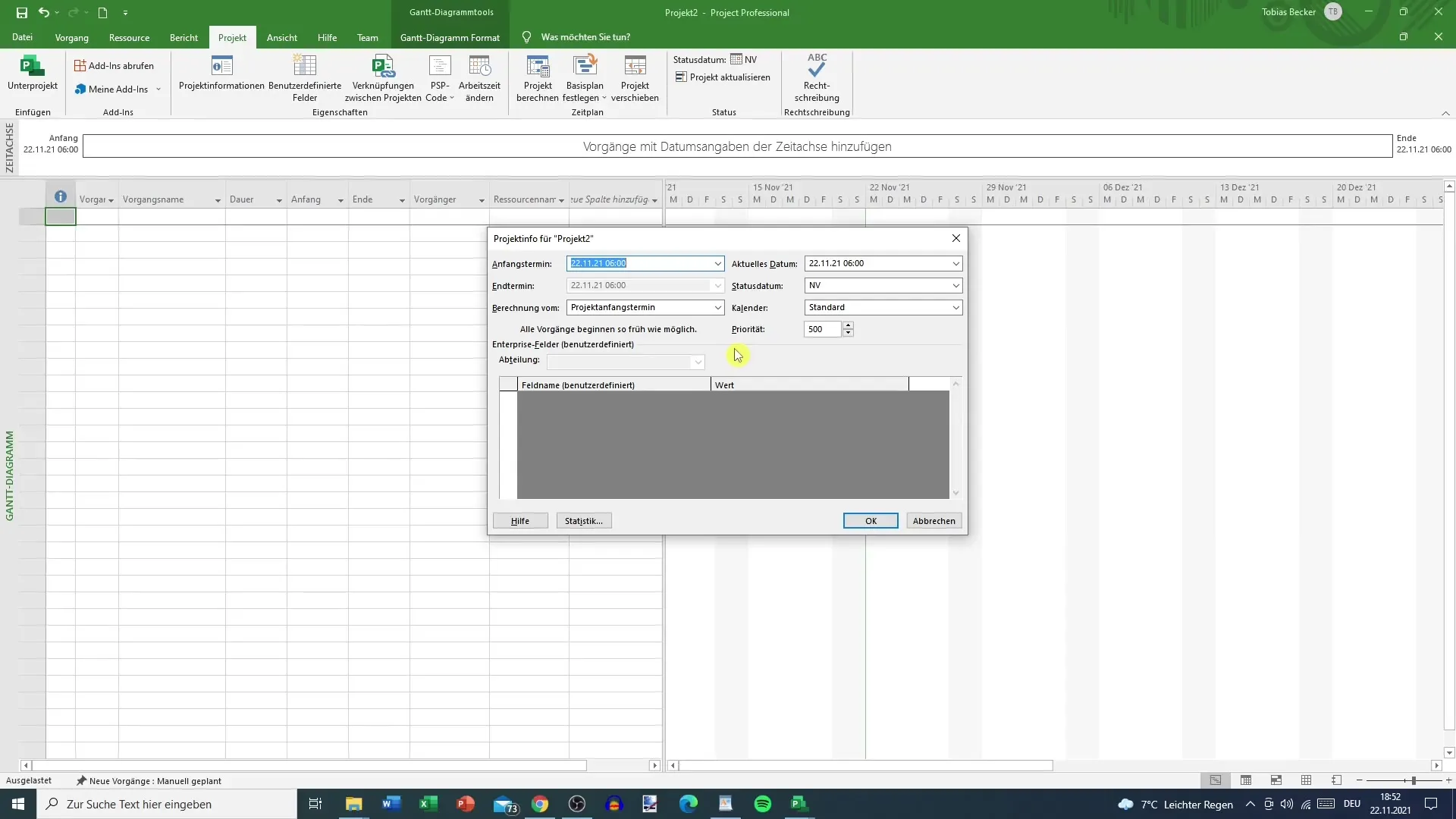
Stap 4: Rekening houden met de kalender
_check_De standaardkalender in MS Project is ingesteld op een 5-daagse werkweek van 40 uur per week. Je kunt deze kalender aanpassen in de standaardinstellingen als dat nodig is voor je project. Het is bijvoorbeeld mogelijk om over te schakelen naar een 24-uurskalender of nachtdiensten. Deze informatie is van belang om de werktijden in overeenstemming met het plan te sturen.
Stap 5: Statusdatum en prioriteit
De statusdatum is op dit moment niet nodig, omdat we deze later zullen gebruiken, met name bij het maken van het statusrapport. Je kunt echter nu al de prioriteit van je project instellen. De prioriteitswaarde kan variëren tussen 0 en 1000 en beïnvloedt hoe belangrijk het project is ten opzichte van andere projecten. Voor nu kun je de prioriteit op een neutrale waarde zoals 500 laten staan.
Stap 6: Projectstatistieken en overzicht
In het tabblad "Statistieken" kun je een beknopt overzicht van de status van je project bekijken. Hier krijg je inzicht in de geplande en werkelijke toestand van je project. Ook worden de verwachte duur, werk en kosten vermeld. Deze informatie is bijzonder nuttig om de voortgang van je project in de gaten te houden.

Stap 7: Project succesvol aanmaken
Na het instellen van alle belangrijke informatie is je project nu gereed. Je hebt de startdatum ingesteld, de algemene projectinstellingen aangepast en een overzicht van de statistieken gekregen. De volgende stap zal zijn om de eerste activiteiten in je project in te voeren, wat in de volgende video wordt behandeld.
Samenvatting
In deze handleiding heb je geleerd hoe je een nieuw project in MS Project aanmaakt. Je hebt de begindatum, de kalender en de projectstatistieken aangepast. Je bent nu goed voorbereid op de volgende stap.
Veelgestelde vragen
Hoe open ik MS Project?Je kunt MS Project openen door te dubbelklikken op het programmamapictogram in je startmenu of op je bureaublad.
Kan ik mijn project op elk moment wijzigen?Ja, je kunt op elk moment wijzigingen aanbrengen in je project, inclusief de projectgegevens.
Hoe stel ik de prioriteit van mijn project in?De prioriteit kan worden ingesteld in het gedeelte Projectinformatie door een waarde tussen 0 en 1000 in te voeren.
Moet ik de statusdatum onmiddellijk instellen?De statusdatum is in eerste instantie niet nodig en kan later worden ingesteld wanneer je de voortgang van het project documenteert.
Kan ik de kalender voor mijn project aanpassen?Ja, de standaardkalender kan worden gewijzigd in de standaardinstellingen om te voldoen aan de specifieke eisen van je project.


